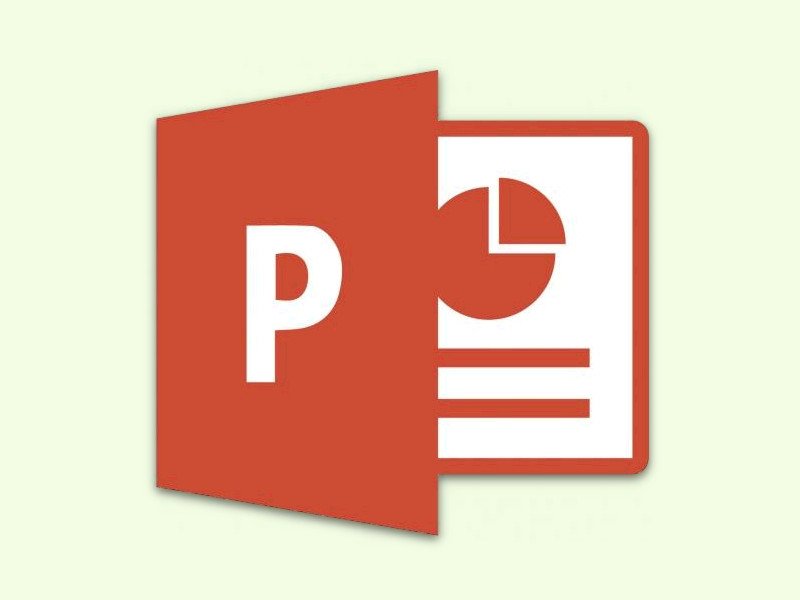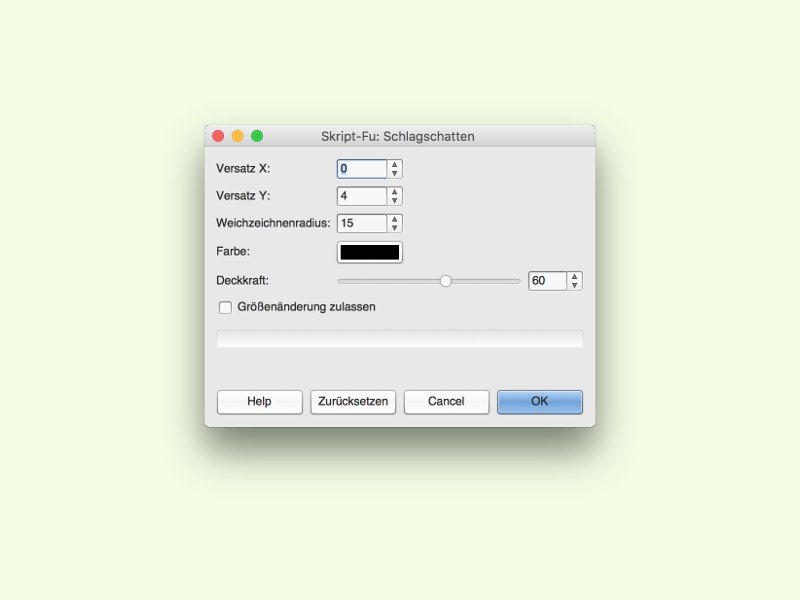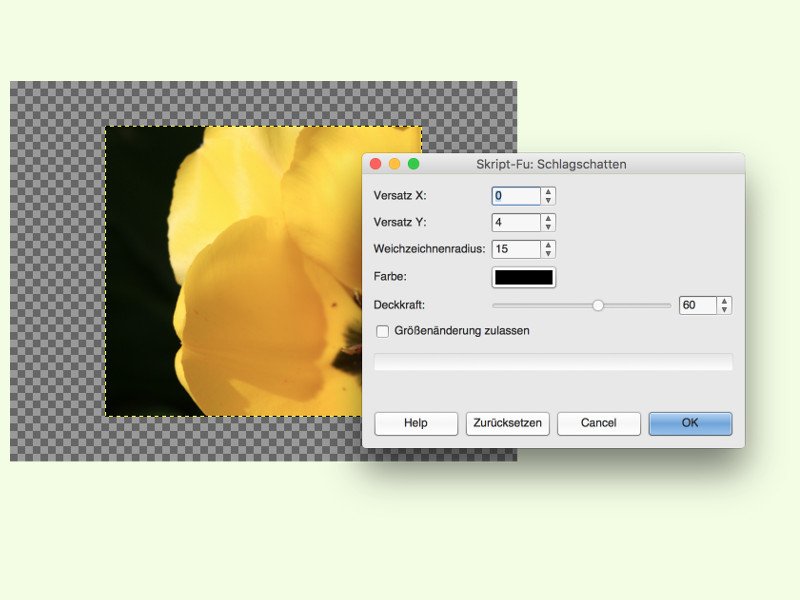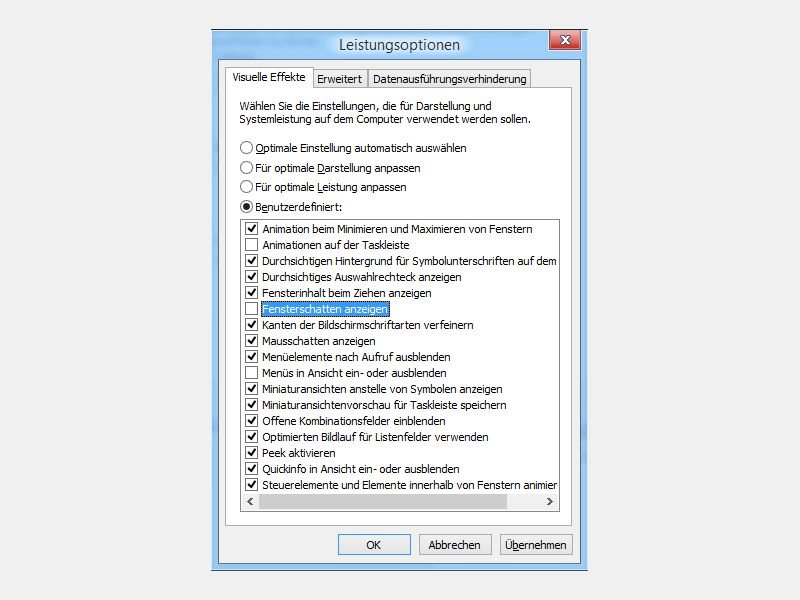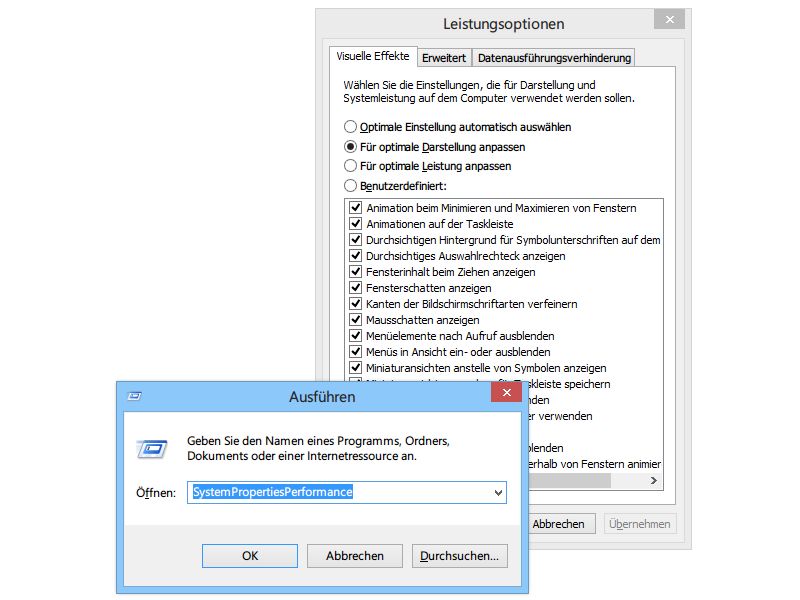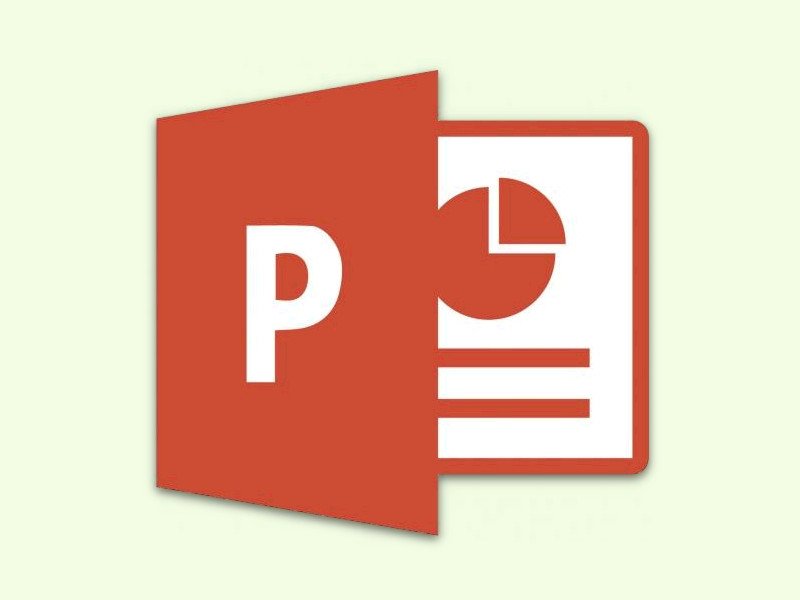
01.08.2016 | Office
Mit PowerPoint lassen sich im Nu tolle Präsentationen erstellen. Dazu liefert Microsoft jede Menge Tools mit. Das heißt aber nicht, dass man alle diese Effekte auch nutzen sollte. Hier einige Punkte, auf die man achten sollte.
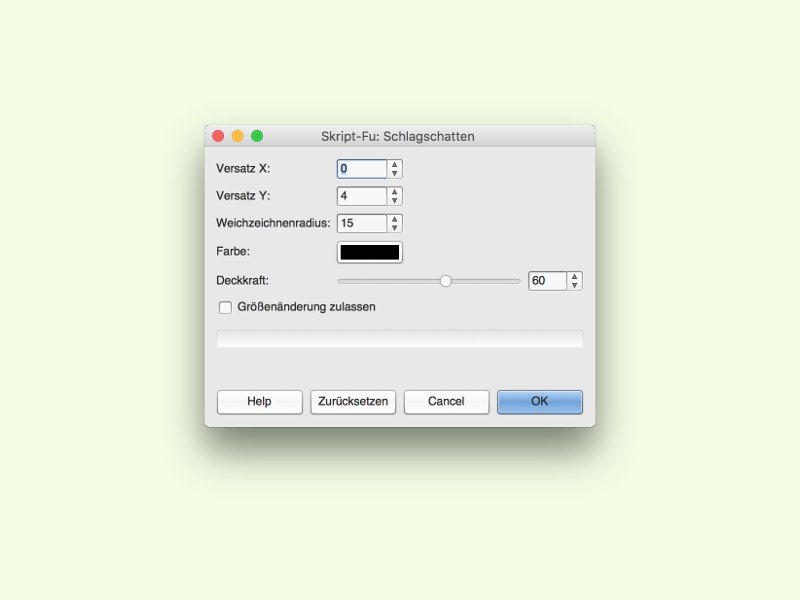
06.07.2016 | Software
Schatten gibt flachen Objekten räumliche Tiefe. Deswegen wird er bei Grafiken oft genutzt. Auch mit GIMP lassen sich Schatten erzeugen. Dabei wählt man selbst aus, wo der Schatten stehen soll.
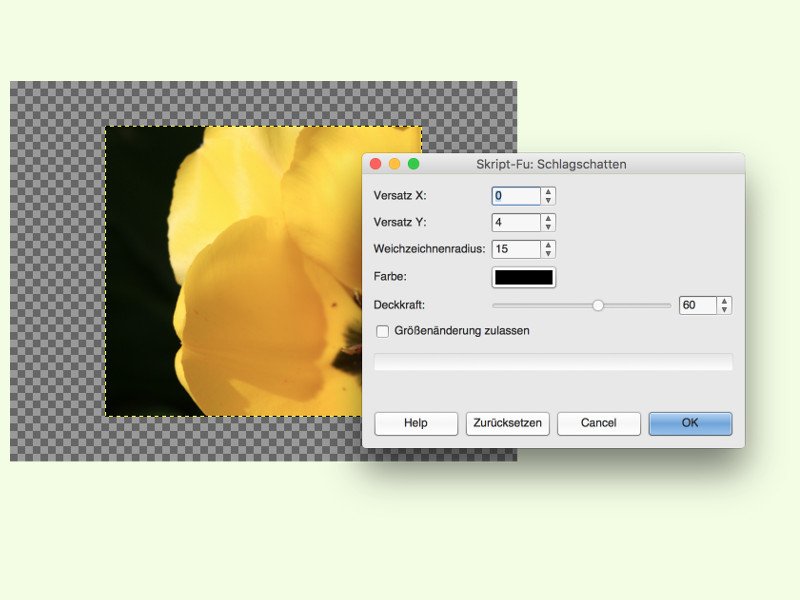
30.05.2016 | Software
Mit einem Schatten lässt sich in einer Kollage auf einfache Weise ein 3D-Effekt hinzufügen. In der Bild-Bearbeitung GIMP ist eine Schatten-Funktion schon eingebaut.

13.01.2016 | Software
Objekte auf einer Illustration wirken oft plastischer, wenn man einen Schatten dahinter legt. Mit der kostenlosen Bildbearbeitung GIMP geht das in wenigen Augenblicken.

02.10.2015 | Windows
Schatten-Effekte in Betriebssystemen existieren nur für die Optik. Wer sie nicht mag, muss sie auch nicht ansehen. Denn dafür hat Microsoft in Windows 10 einen Schalter eingebaut. Der findet sich in der klassischen Systemsteuerung.
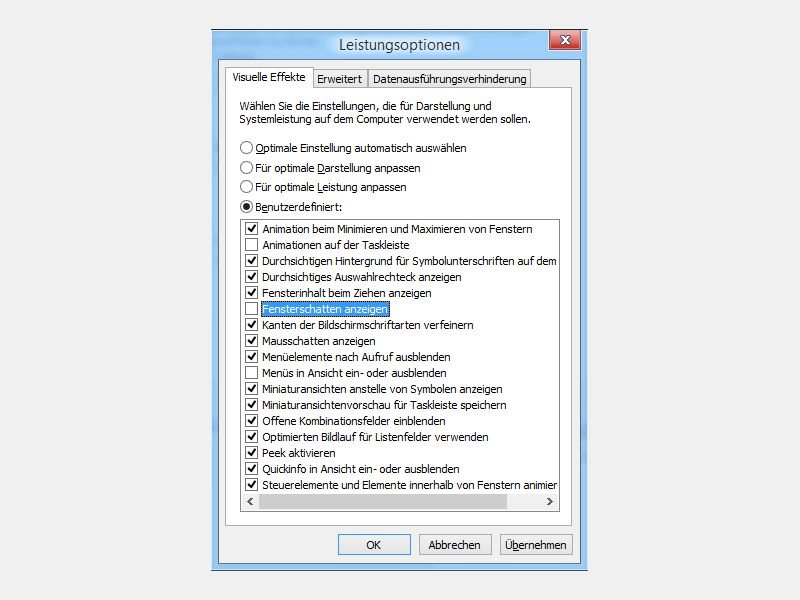
10.10.2014 | Tipps
Wenn Sie Windows 10 auf Ihrem System installieren und einige Fenster öffnen, zum Beispiel den Explorer, Papierkorb oder das Ausführen-Fenster, bemerken Sie sofort den neuen Schatten-Effekt unter den Programm-Fenstern. Wie schaltet man diesen Schatten aus?

19.08.2014 | Tipps
In allen grafischen Oberflächen kann man Fenster größer oder kleiner machen. Zum Maximieren und Wiederherstellen dienen dabei Knöpfe in der Titelleiste. Sie wollen ein Fenster nicht ganz maximieren, sondern nur so breit oder so hoch wie den Bildschirm machen? In Linux-Desktopmanagern, die auf GNOME basieren (etwa Unity oder Cinnamon), ist das einfach zu machen.
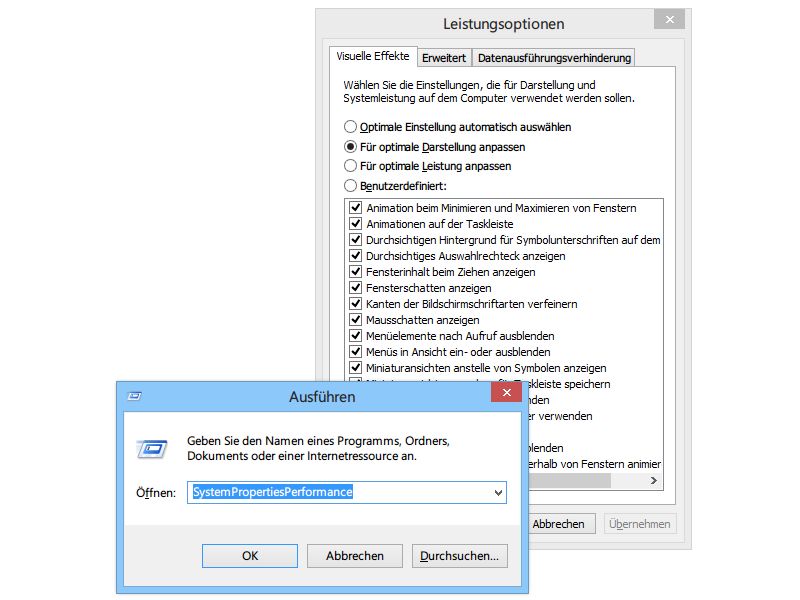
10.03.2014 | Windows
Maus-Schatten, Ein- und Ausblenden von Menüs, … mögen Sie solche Verschönerungen, oder eher nicht? Das Einstellungs-Fenster ist sehr tief in der Systemsteuerung versteckt. So öffnen Sie es schneller!